Cómo compartir tu Nest Cam Feed con Alguien

Tu Nest Cam puede ayudarte a controlar tu hogar desde donde sea que estés, pero con más ojos en los que puedas confiar para ver tus cosas es más consolador. Si quieres que alguien más se registre de vez en cuando, puedes compartir tu feed de Nest Cam con un enlace simple protegido con contraseña.
Para generar el enlace que utilizas para compartir tu Nest Cam, ve al sitio web de Nest o ábrelo. la aplicación en su teléfono (los pasos son los mismos para ambos). Haga clic en la alimentación de su cámara.
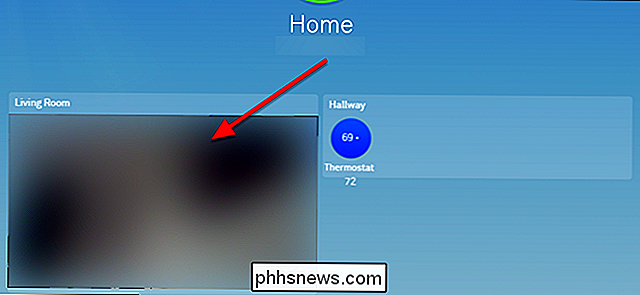
Haga clic en el ícono de ajustes en la esquina superior derecha.
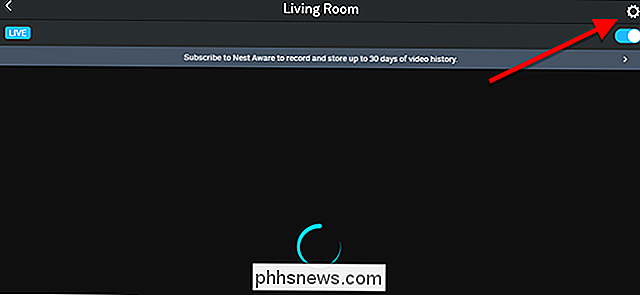
Haga clic en el botón "Compartir cámara" en el menú Configuración.
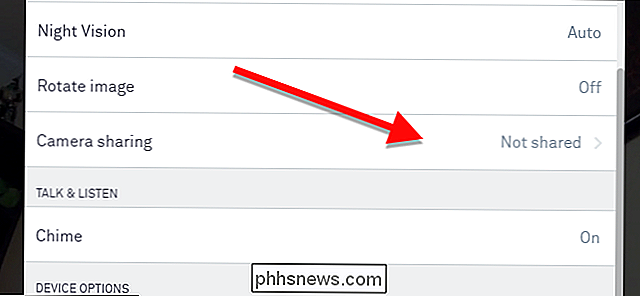
Aquí puede elegir proteger su alimentación Nest Cam con una contraseña Si elige "Compartir públicamente", su feed no se publicará en ninguna parte, pero cualquiera que tenga el enlace podrá verlo. Para la mayoría de las personas, es probable que desee elegir "Compartir con contraseña". Luego, haga clic en "Aceptar y compartir con contraseña".
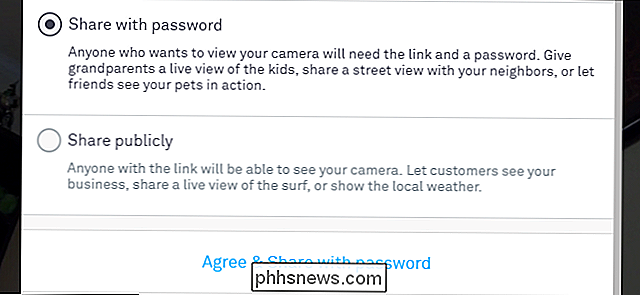
Luego, ingrese una contraseña con al menos ocho caracteres. Asegúrate de que sea uno fuerte que puedas recordar.
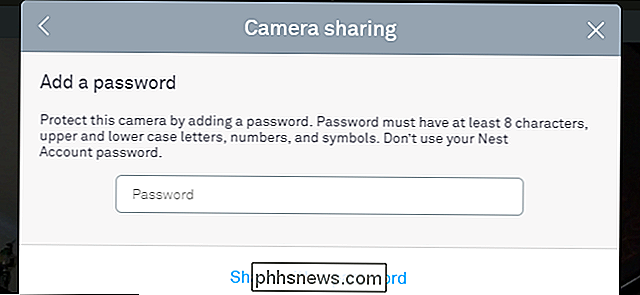
En la última pantalla, puedes copiar y compartir el enlace a tu Nest Cam. Si necesita cambiar la contraseña de su cámara o dejar de compartir su cámara, puede hacerlo en esta pantalla ahora o en el futuro.
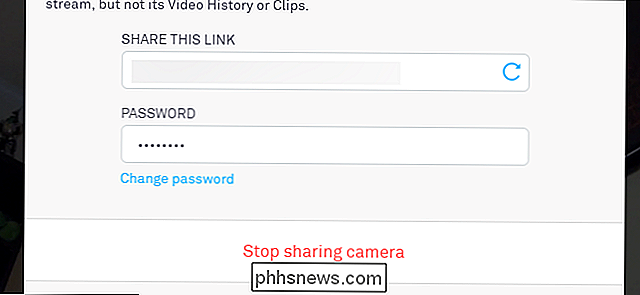
Esto permitirá que otros vean la alimentación de su cámara en vivo, pero no estarán disponibles. capaz de ver tu historial de video o cualquier video que hayas guardado.

Cómo comprobar si está ejecutando una versión de Firefox de 32 bits o de 64 bits
Firefox está disponible en versiones de 32 bits y de 64 bits para Windows 7, 8 y 10. Si tiene curiosidad sobre la versión que está ejecutando, le mostraremos un par de maneras fáciles de averiguarlo. RELACIONADO: ¿Cuál es la diferencia entre Windows de 32 bits y 64 bits? Uso de Acerca de Firefox Box El método más simple para encontrar esta información es abrir el cuadro Acerca de Firefox.

Cómo deshabilitar la protección de integridad del sistema en una Mac (y por qué no debería hacerlo)
Mac OS X 10.11 El Capitan protege los archivos y procesos del sistema con una nueva característica llamada System Integrity Protection. SIP es una función de nivel kernel que limita lo que puede hacer la cuenta "raíz". Esta es una gran característica de seguridad, y casi todos, incluso los "usuarios avanzados" y desarrolladores, deberían dejarla habilitada.



